如何将照片从 Nexus 5x 传输到 PC
已发表: 2023-02-08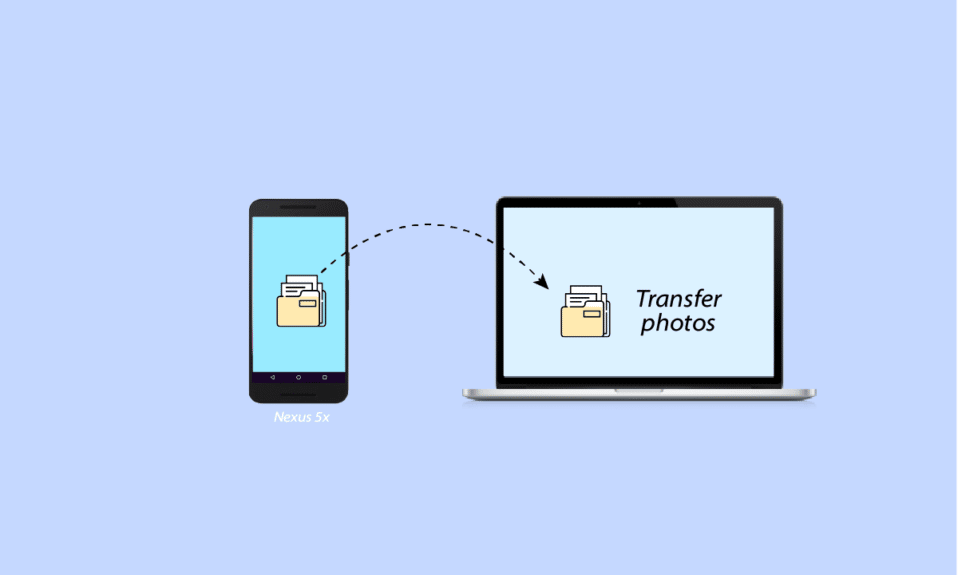
当谈到将您最喜爱的照片或一些重要数据从您的手机传输到您的 PC 时,反之亦然,有很多方法可以做到这一点。 有时您必须将数据或照片从手机传输到 PC 以释放手机中的一些存储空间,因为手机的存储容量有限。 因此,为了释放手机中的存储空间,您倾向于将文件传输到笔记本电脑或 PC。 将文件传输到 PC 或笔记本电脑还可以确保文件的安全保存,因为手机通常会被格式化,否则您可能会因任何可能的方式丢失数据,因此,将文件传输到 PC 似乎并不坏根本没有想法。 如果您使用的是 Nexus 5x 手机,那么本教程将帮助您了解如何将 Nexus 5x 连接到 PC、如何将照片从 Nexus 5x 传输到 PC 等。 但首先,让我们了解如何将 Nexus 5x 连接到 PC。
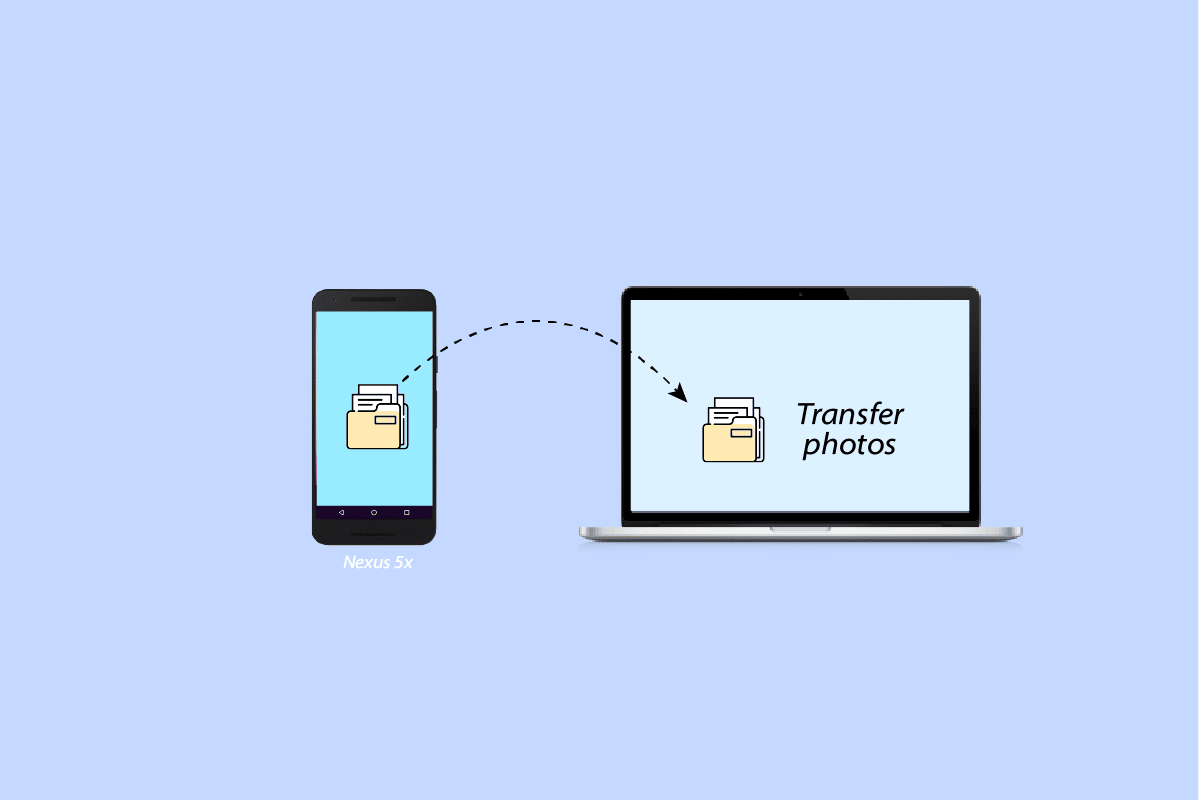
内容
- 如何将照片从 Nexus 5x 传输到 PC
- 如何将 Nexus 5x 连接到电脑
- 如何将文件从 Nexus 5x 传输到 PC
如何将照片从 Nexus 5x 传输到 PC
您可能希望安全地保存您捕捉到的珍贵时刻,将这些时刻的副本保存在您的 PC 上似乎是个不错的主意。 因此,要将照片从 Nexus 5x 传输到 PC,只需按照以下简单步骤操作:
首先,使用 USB 数据线将 Nexus 5x 连接到 PC,具体步骤如上所述。
1. 在 PC 的文件资源管理器下打开Nexus 5x 。
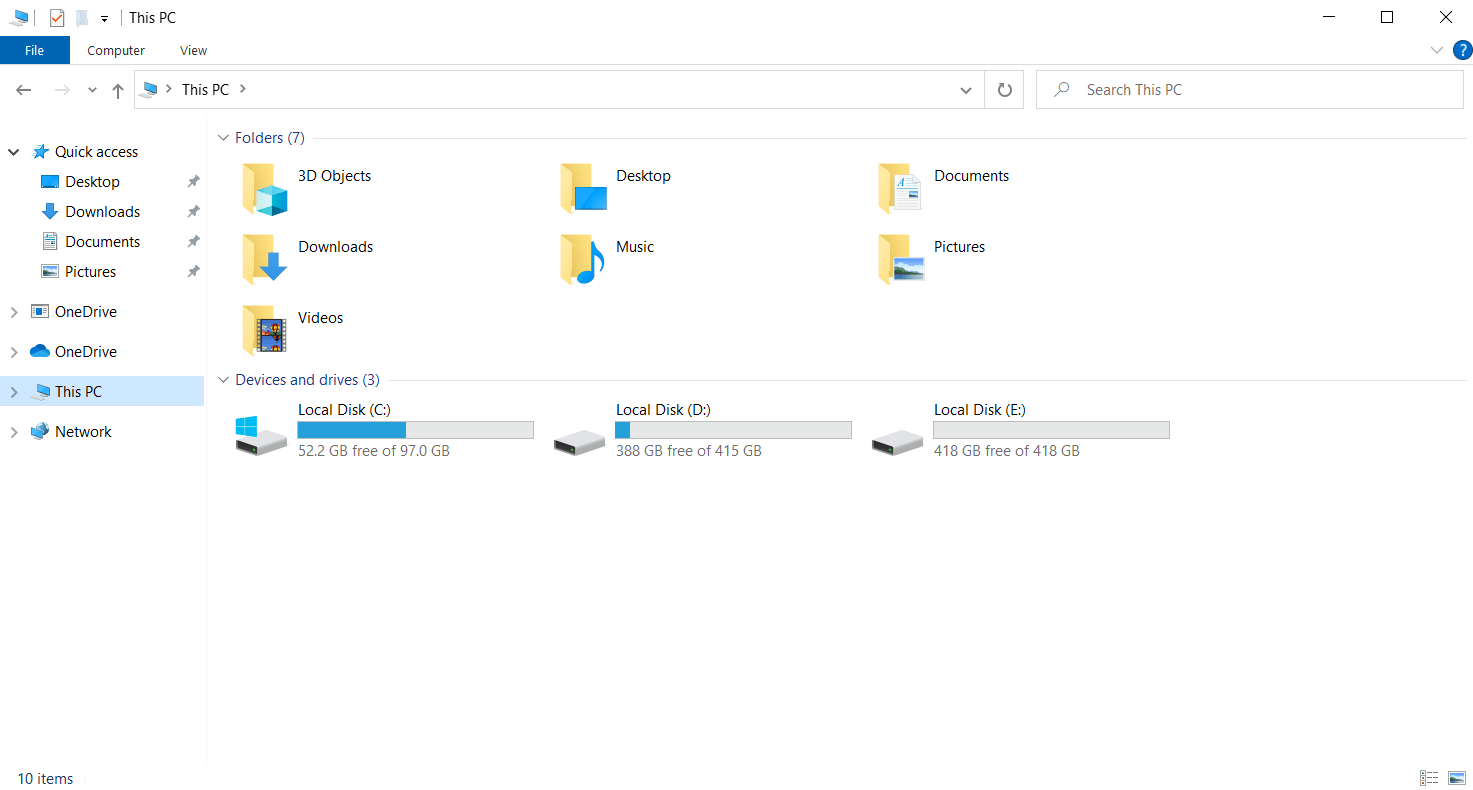
2. 然后,打开内部存储。
3. 现在,打开DCIM文件夹。
4. 现在,打开相机文件夹。
5. 选择要传输和复制的照片。
6. 转到要保存照片的文件夹并粘贴它们。
给你! 您已经学会了如何将照片从 Nexus 5x 传输到 PC,只需按照以下六个简单的步骤,您就可以传输您的珍贵照片并将它们保存在您的 PC 中。
另请阅读:修复 Android USB 文件传输在 Windows 10 中不起作用的问题
如何将 Nexus 5x 连接到电脑
要将 Nexus 5x 连接到电脑,您需要使用 Nexus 5x 随附的USB 数据线。 要开始将文件传输到 PC 或从 PC 传输文件,请按照以下步骤操作:
选项 I:通过 USB 数据线
1. 将电缆的一端插入您的 PC,另一端插入您的 Nexus 5x。
注意:如果您使用的是 MacOS 设备,则需要下载并安装 Android 文件传输。

2. 然后,您的 Nexus 5x 的通知部分会出现一个菜单。 向下滑动通知区域并点击USB 进行文件传输。
3. 选择文件传输。
4. 最后,您将在 PC 的文件资源管理器中看到Nexus 5x选项,这表示您已成功将 Nexus 5x 连接到 PC。
选项二:通过蓝牙
仅当您要传输小文件和较少数量的文件时才使用此方法,因为与通过 USB 数据线传输文件相比,使用蓝牙传输文件可能更慢。 按照以下步骤通过蓝牙将您的 Nexus 5x 连接到您的电脑:
1. 打开Nexus 5x上的设置。
2.搜索蓝牙选项并打开它。
3. 确保它已打开并确保您的设备可被发现/可见。
4. 现在,转到Windows PC上的开始菜单,然后键入蓝牙和其他设备设置。 然后,单击“打开”。

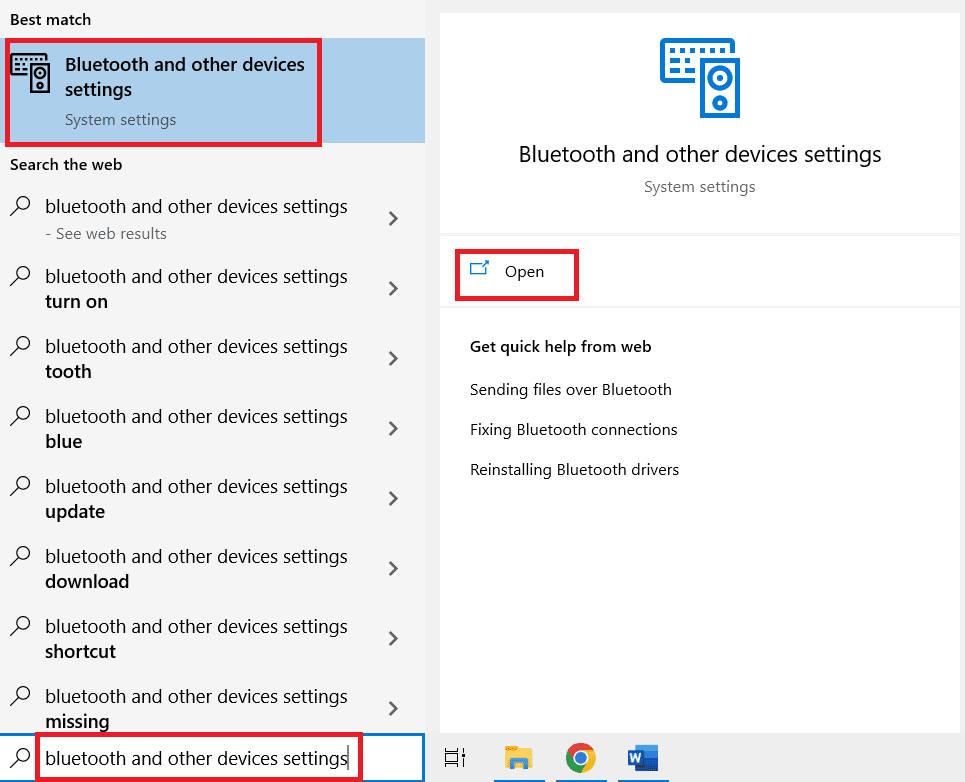
5.打开蓝牙按钮。
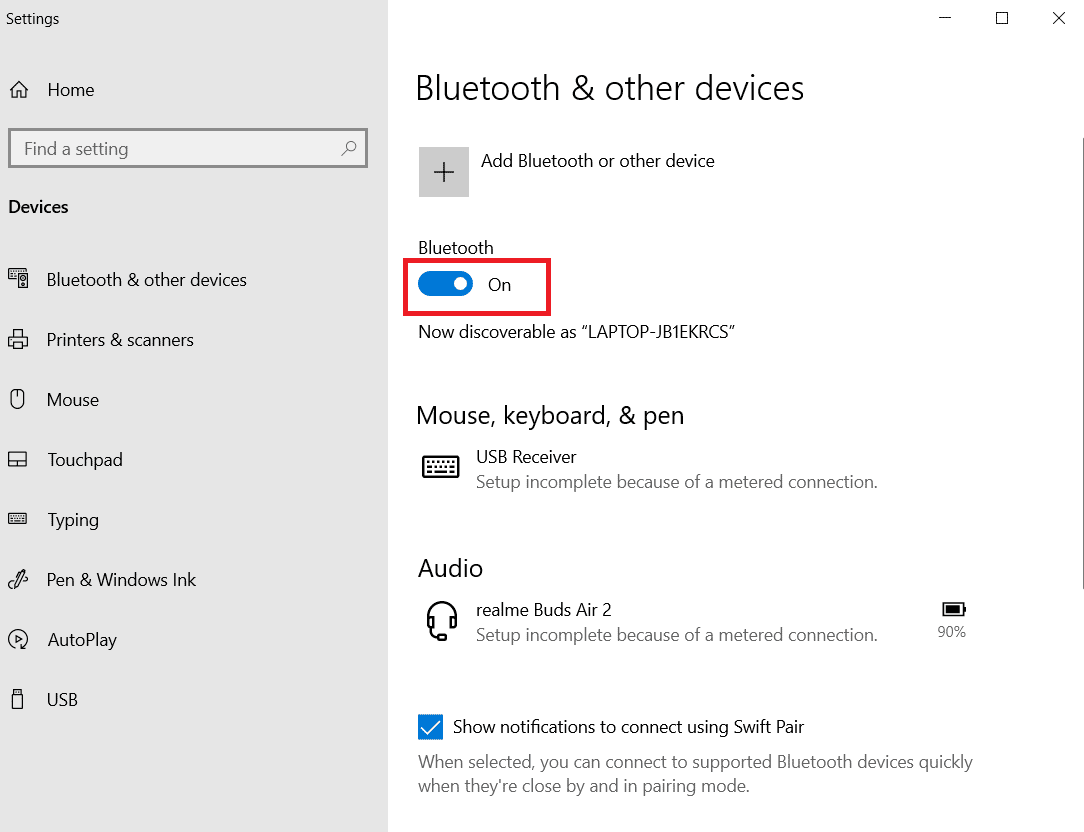
6. 从可用设备中选择您的Nexus 5x ,然后连接并配对。
另请阅读:修复 Windows 10 中的蓝牙驱动程序错误
如何将文件从 Nexus 5x 传输到 PC
要将文件从 Nexus 5x 传输到您的 PC 或笔记本电脑,首先,您需要通过USB数据线或蓝牙连接 Nexus 5x,然后只需按照上述步骤操作即可。 成功连接后,按照以下几个步骤将文件从 Nexus 5x 传输到 PC:
选项 I:通过 USB 数据线
1. 打开Nexus 5x ,它将出现在您 PC 上的文件资源管理器下。
2. 然后,打开包含 Nexus 5x 中所有文件的内部存储
3. 选择您要从 Nexus 5x 传输的文件夹或文件,复制所选项目并将其粘贴到您想要将它们保存在 PC 上的任何位置。
选项二:通过蓝牙
1. 通过蓝牙连接后,转到Windows PC上的开始菜单并键入蓝牙和其他设备设置。 然后,单击“打开”。
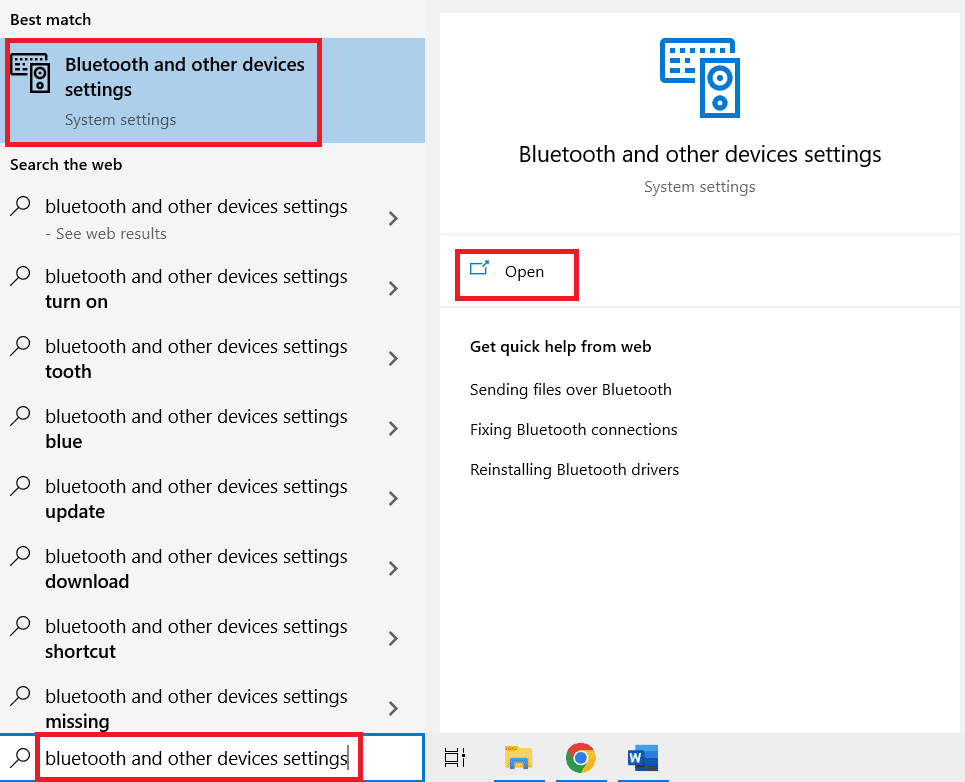
2. 向下滚动并搜索通过蓝牙发送或接收文件并将其打开。 选择接收文件。
3. 现在,在 Nexus 5x 上选择要传输的文件,然后点击“共享”选项。
4. 选择蓝牙选项。
5. 将出现可用设备列表,从列表中选择您的 PC 。
现在,您的文件将传输到您的 PC,但使用 USB 数据线传输文件比使用蓝牙传输文件更可取,因为通过蓝牙传输文件的速度比其他方式慢很多。
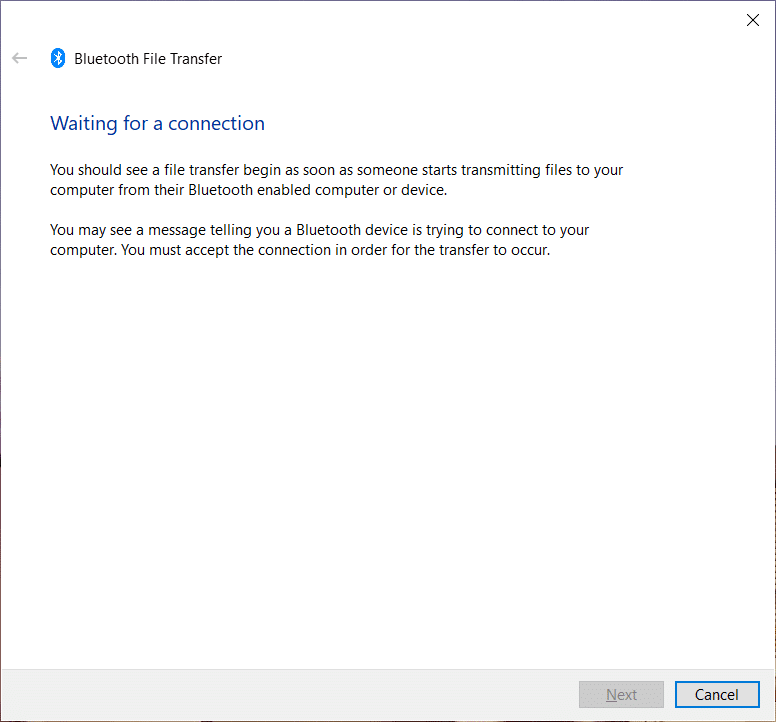
常见问题 (FAQ)
Q1。 Nexus 5x 还会获得更新吗?
答。 是的,Nexus 5x 仍会获得更新,但是它虽然旧但仍受支持。
Q2。 Nexus 5x 的内部存储空间是多少?
答。 Nexus 5x 配备 16Gb 和 32Gb 变体以及 2Gb RAM。 Nexus 5x 没有 SD 卡槽。
Q3. Nexus 5x 支持什么类型的 SIM 卡?
答。 Nexus 5x 作为单 SIM 卡变体提供,并支持 Nano-SIM 卡。
Q4. 如何将我的 Nexus 5x 更新到 Android 10?
答。 Android 10 更新尚不适用于 Nexus 5x。 但是要检查更新,您可以打开“设置”,然后转到“系统”>“高级”并检查“系统更新”功能。
受到推崇的:
- 如何为教师获得亚马逊 Prime 折扣
- 如何在 Instagram 上更改年龄
- 如何扫描旧照片以获得最佳分辨率
- 恢复旧照片的 15 个最佳应用程序 Android 列表
因此,如果您拥有 Nexus 5x 手机并且正在寻找将 Nexus 5x 连接到计算机并传输照片或任何其他媒体的方法,那么在阅读这篇关于如何将照片从 Nexus 5x 传输到 PC 的文章后,您一定已经了解了答案。 如果您有任何疑问或建议,可以随时在下方发表评论。
